Synchronizacja urządzeń mobilnych z komputerem to konieczność, której wszyscy użytkownicy doświadczają prędzej czy później. Podczas gdy zwykle można podłączyć urządzenie z systemem Android do komputera bez żadnych problemów, podłączenie iPada do komputera może być trudne. Poniżej sprawdzamy, jak można dokonać takiego przełączenia.
Połączenie przewodowe
Pierwsza i najbardziej logiczna metoda, która pojawi się w Twojej głowie, gdy masz pytanie o to, jak podłączyć iPada do komputera, to Użyj kabla USB. Jest on dołączony do każdego tabletu i nie trzeba niczego dokupować osobno.
Ważne! Aby rozpocząć korzystanie z tabletu poprzez połączenie USB z komputerem, użytkownik będzie musiał dodatkowo zainstalować iTunes. Jeśli masz już go na swoim komputerze, musisz go zaktualizować do najnowszej wersji, aby uniknąć błędów lub awarii.


Ważne! Urządzenia nie muszą być podłączone do tej samej sieci Wi-Fi, oba muszą mieć dostęp do internetu.
iPad zamiast pamięci USB
Za zaletę urządzeń Apple można uznać dużą pojemność pamięci masowej, a jeśli użytkownik zakupił największe warianty 128 lub 256 GB, to może wpaść na pomysł wykorzystania iPada jako pendrive’a. Jest tu jeden niuans – aby mieć dostęp do przenoszenia plików z jednego komputera na tablet i z powrotem, oba muszą mieć do tego odpowiednie oprogramowanie. Najpopularniejsze opcje to:
- iTools;
- Napęd Wi-Fi;
- Dokumenty.
iTools Umożliwia pełny dostęp do systemu plików tabletu dowolnej generacji (iPad mini 2, iPad 4 i starsze wersje), ale wadą jest fakt, że użytkownik będzie musiał zainstalować to narzędzie również na komputerze PC. Nie zawsze jest wygodne i poprawne instalowanie swojego oprogramowania na cudzym gadżecie podczas wizyty lub spotkania z klientem, a bez tego nie można wymieniać informacji.
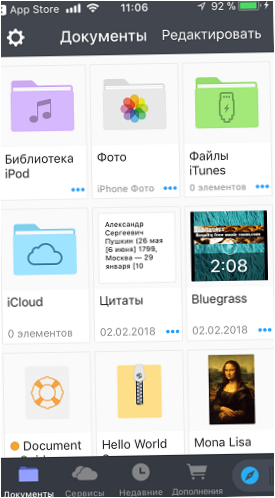
Z reguły, po wypróbowaniu wszystkich metod, użytkownik albo zaczyna myśleć, że kupno iPada było głupim pomysłem i że znacznie wygodniej jest używać Androida, albo zagłębia się w pytanie i dowiaduje się o Jailbreakingu.
Co to jest Jailbreak
Jailbreak to rodzaj „Aplikacje na czarnym rynku na iPadzie lub iPhonie. Jest on instalowany jako firmware urządzenia i daje dostęp do licznych aplikacji, które ułatwiają życie posiadaczom gadżetów Apple. Jednocześnie są tutaj narzędzia, których nie znajdziecie w oficjalnym sklepie, a także narzędzia z App Store, ale już zhakowane, co oznacza, że nie musicie ich kupować, ale możecie je zainstalować za darmo.

Wskazówka! Jeśli potrzebujesz zrobić takie firmware, lepiej jest szukać konkretnych zaleceń i samego firmware w Internecie dla odpowiedniego zapytania, np. „Jailbreak dla iPada 2 32Gb”. Ważne jest, aby zrozumieć, że wersja firmware może się różnić nie tylko w zależności od modelu, ale nawet od pojemności pamięci w tym samym modelu.
Po zainstalowaniu Jailbreaka, użytkownik musi jedynie kupić narzędzie PwnTunes, który kosztuje około 13 dolarów. Cena może wydawać się wysoka, ale użyteczność jest trudna do przecenienia – bez iTunes czy innego narzędzia, urządzenie pojawi się w podłączonych dyskach na komputerze, a pliki z niego można po prostu kopiować na i z komputera, nie zwracając uwagi na to, czy iOS jest w stanie je obsłużyć. To znaczy, że dzięki tej aplikacji iPad może naprawdę stać się napędem do bezpośredniego transferu danych.
Brak połączenia między komputerem a iPadem
Co należy zrobić, jeśli komputer nie widzi iPada? W tej sytuacji istnieje kilka możliwych problemów i kilka możliwych rozwiązań.
- Potrzeba Ponowne uruchomienie obu urządzeń, najpierw odłączając je od siebie.
- Na tablecie użytkownik mógł zapomnieć o włączeniu opcji „zaufaj temu komputerowi”.
- Jeśli iPad nie łączy się z komputerem, należy sprawdzić, czy zainstalowano aktualizacje w iTunes.
- Brak połączenia może być spowodowany Kabel lub złącza USB nie działają.
- W niektórych przypadkach problem polega na tym, że wraz z iTunes nie zostały zainstalowane żadne aktualizacje Aplikacja Apple Mobile Device Support. Zwykle jest to automatyczne, ale może być problem. Problem można rozwiązać poprzez ponowne zainstalowanie iTunes.
Najlepsze laptopy 2019 r
Xiaomi Mi Notebook Air 13.3″ 2018
w Yandex Marketer
Lenovo ThinkPad Edge E480 Notebook
na Yandex Market
Notebook Acer SWIFT 3 (SF314-54G)
na Yandex Market
Laptop Acer ASPIRE 7 (A717-71G)
na Yandex Market

Czy podłączenie iPada do komputera jest łatwe? Czy potrzebuję jakiegoś specjalnego kabla do połączenia?